Normalmente, cuando detectamos algún pequeño problema en el sistema operativo Windows XP (en adelante XP) solemos dejarlo pasar, esperando, con esa fe infundada que tenemos en la tecnología, que todo se arregle solo. El resultado no puede ser peor: en vez de arreglarse, XP tiene la tendencia de ir de mal en peor hasta fallar estrepitosamente. En ese momento nos vemos a nosotros mismos en el momento que empezaron los fallos y pensamos: ¿Porqué no haría algo en ese momento, porqué habré esperado a que todo falle?
Si nos preparamos con tiempo, si hacemos mantenimiento preventivo de nuestro sistema, podemos estar razonablemente tranquilos que no se nos dañarán los archivos críticos y podremos seguir trabajando normalmente.
Para comenzar debemos limpiar nuestro sistema de archivos temporales, esos archivos que se van acumulando poco a poco en nuestro sistema; estos archivos son de todo tipo:
- Archivos temporales de internet
- Historial de internet
- Caché de los navegadores
- Logs de Windows
- Restos de instalación de programas
- Archivos temporales de programas
- Lista de documentos recientes
- Etc.
Tenemos dos opciones para borrar estos archivos:
- Buscar con el Explorador de archivos (opción peligrosa, por si borramos algún archivo crítico del sistema o de algún programa)
- Utilizar un programa
Por prudencia vamos a utilizar esta segunda opción.
He elegido un programa gratuito, sencillo que, aunque está en inglés, los pasos que hay que dar para eliminar los archivos temporales son mínimos.
El programa es el Disk Cleaner, disponible en la dirección www.diskcleaner.nl. En la dirección de descarga http://www.diskcleaner.nl/download.php podemos elegir entre varios servidores de descarga (mirrors). 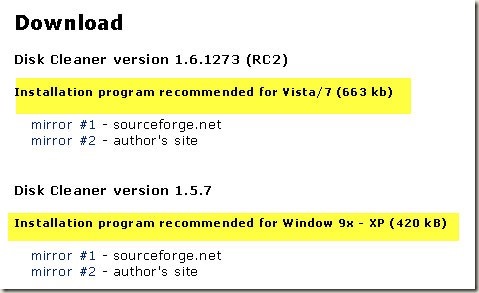
Pulsando en el enlace mirror #1 o mirror #2 de la versión del sistema que tengamos (los enlaces superiores son para Windows Vista o 7, los de debajo para Windows 9x o XP) nos descargamos el programa.
Una vez descargado pulsar doble clic en el archivo ejecutable e instalarlo.
Una vez instalado nos crea un icono en el escritorio y en la barra de inicio rápido.
Pulsamos doble clic y entramos al programa. 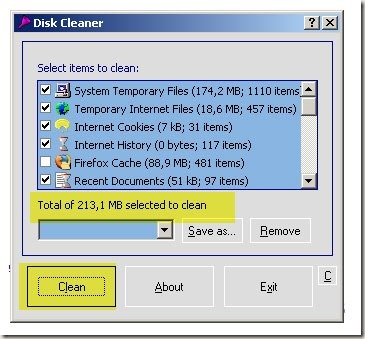
Esta es la pantalla principal del programa. He señalado en amarillo el tamaño que ocupan los archivos temporales (213,1 MB) y el botón que se utiliza para limpiar estos archivos: Clean.
Podemos elegir los grupos de archivos temporales que podemos borrar o no (aconsejo dejar todos marcados). Dentro de estos grupos están System Temporary Files (archivos temporales de Windows), Temporary Internet Files (archivos temporales de internet), etc.
Una ventana adicional de configuración es accesible pulsando la letra C a la derecha del botón Exit. 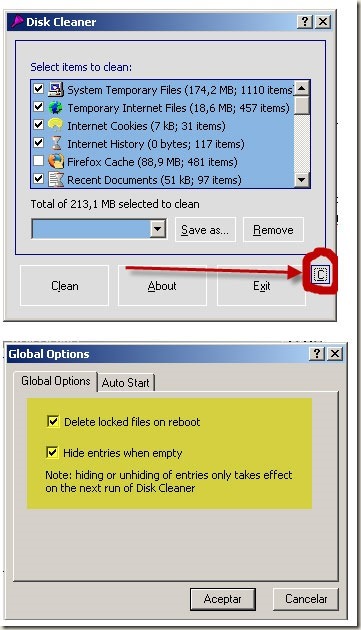
La primera opción nos permite borrar los archivos temporales que estén bloqueados cuando reiniciemos el equipo y la segunda nos oculta los ítems a borrar si están vacíos.
Una vez pulsado el botón Clean se borran todos los archivos temporales seleccionados y nuestro sistema se habrá liberado de una carga inútil de ficheros.
Otros programas de limpieza de archivos temporales (pero no tan sencillos de utilizar como Disk Cleaner):
CCleaner. http://www.ccleaner.com/download
Wise disk cleaner. http://wise-disk-cleaner.softonic.com/descargar
Argente disk cleaner. http://argente-disk-cleaner.softonic.com/descargar
Esta es la primera parte de una reparación que se precie del sistema operativo Windows; en próximas entregas iré desgranando el resto de las claves de esta operación tan importante y delicada.
If you found an error, highlight it and press Shift + E or pulsa aquí to inform us.
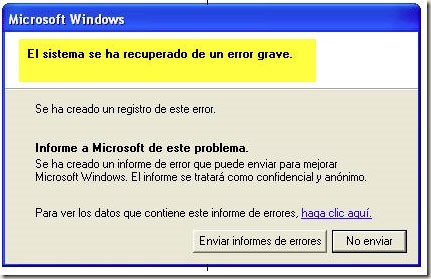
Dejar una contestacion